Būdai, kaip paslėpti įvairius failus „Android“

- 2242
- 578
- Tyler Daniel
Šiuolaikiniuose išmaniuosiuose telefonuose, įskaitant „Android“, nemažai įvairių formatų failų: vaizdo įrašas, nuotrauka, muzika ir kt. D. Tarp tų gali būti jokios asmeninės informacijos, kurią vartotojas norėtų paslėpti nuo smalsių akių. Apie tai, kaip paslėpti failus „Android“, šiandien kalbėsime.

Kaip paslėpti failus be trečiosios partijos programų
Daugelis telefonų gamintojų pateikė failų slėpimo funkciją. Tam nereikia diegti specialių programų. Pakanka vadovautis žemiau pateiktomis instrukcijomis:
- Spustelėkite telefono ekraną išilgai „failų“ piktogramos, eikite į skyrių „Vidinė atmintis“, esantį atidaromame lange.
- Kontekstiniame meniu reikia sukurti naują aplanką ir suteikti jam pavadinimą.
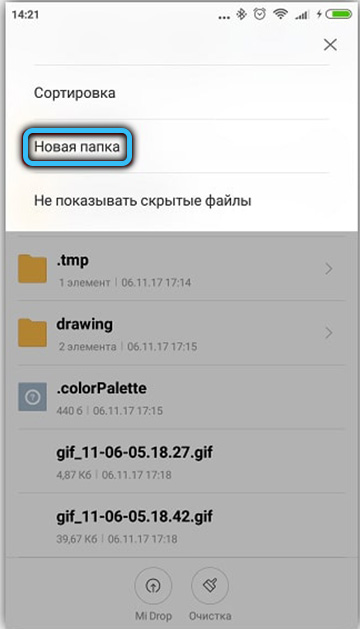
Svarbus. Prieš aplanko pavadinimą būtina nutraukti “.".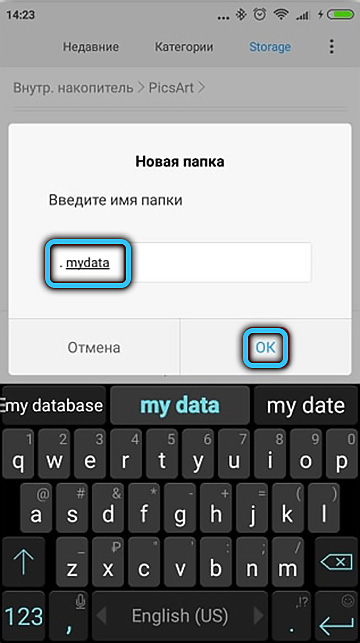
- Sukūrę aplanką, turite grįžti į pagrindinį telefono ekraną ir eiti į skyrių „Nustatymai“.
- Nustatymuose būtina suaktyvinti funkciją „Ekrano sistemos failai“.
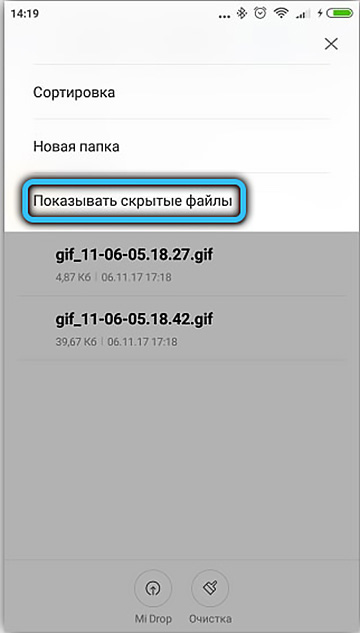
- Tada per įrenginio atmintį turite pasirinkti visus failus, kuriuos reikia paslėpti. Būtina juos perkelti į anksčiau sukurtą aplanką.
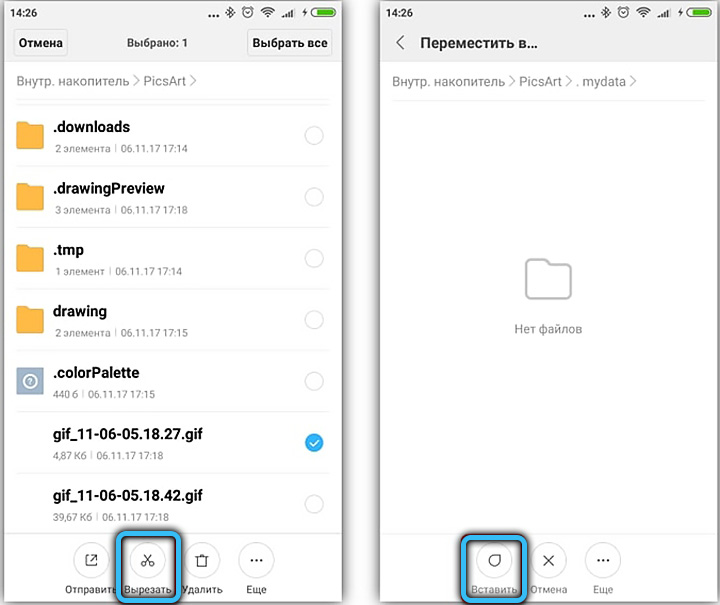
- Po perdavimo proceso eikite į nustatymus ir išjunkite parametro „Sistemos failų rodymas“.
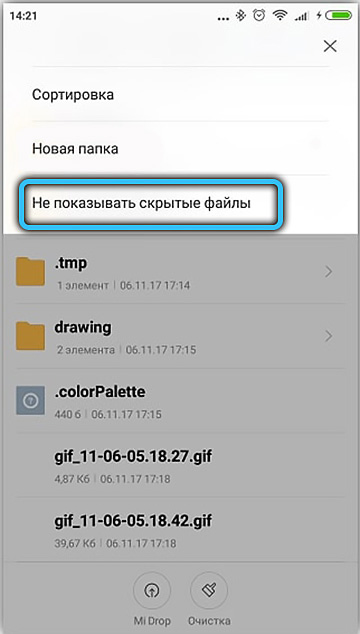
Paskutinis taškas yra pats svarbiausias, kitaip failai nebus paslėpti, o tiesiog perkelti į naują aplanką.
Slapto aplanko kūrimas naudojant „Google“
Šio metodo naudojimą galima naudoti „Android 8“ versijos įrenginiams.0 ir daugiau. Norėdami paslėpti failus, jums reikės „Google“ failų programos, atnaujintos iki naujausios programos versijos, kurią paprastai galima įsigyti iš įdiegtų pagrindinių telefono programų.
Seka:
- Atidarykite programą.
- Spustelėkite piktogramą „View“ (esanti ekrano apačioje).
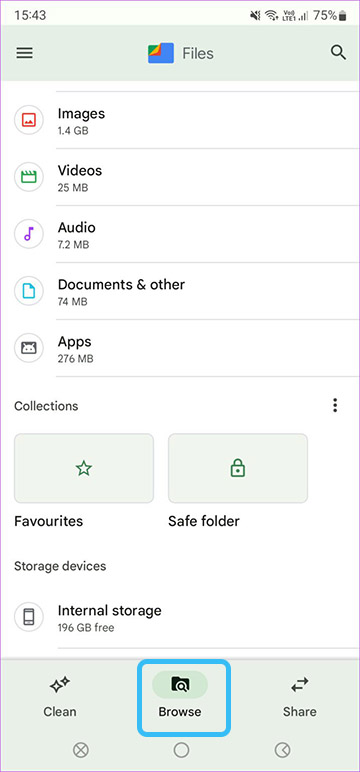
- Pradurta puslapis žemyn, paspauskite „kolekcijas“, tada „Slaptas aplankas“.
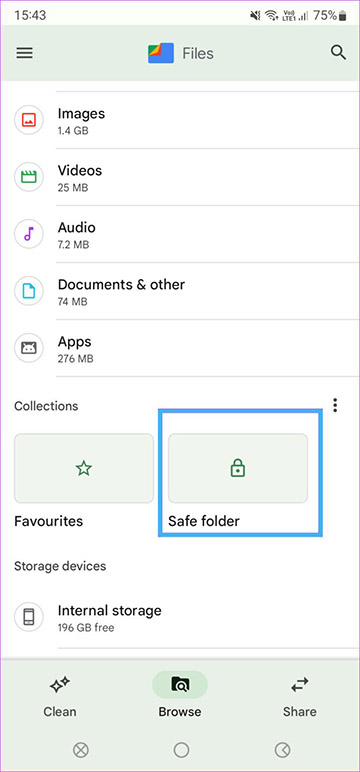
- Pasirinkite Apsaugos parinktį (PIN kodą arba grafinį raktą).
- Įveskite apsaugos variantą ir pakartokite veiksmą.
- Pažymėkite reikiamus failus per programą.
- Spustelėkite piktogramą trijų taškų pavidalu (viršutiniame dešiniajame kampe) ir pasirinkite parinktį „Perkelkite į slaptą aplanką“.
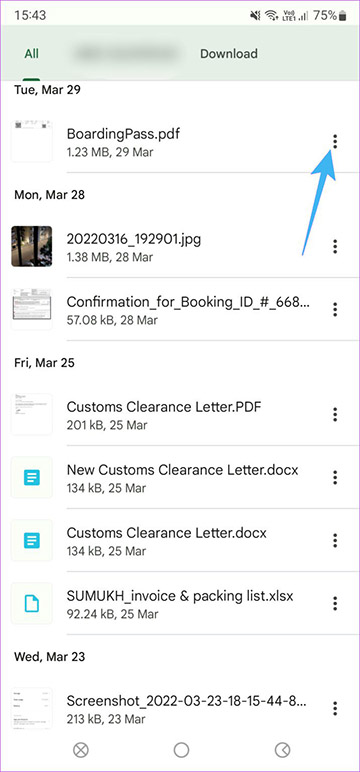
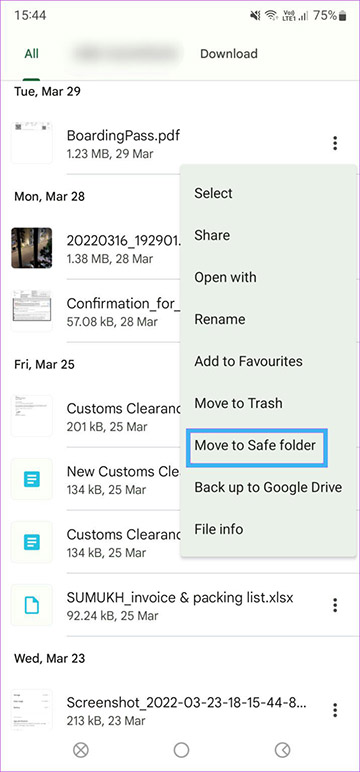
Norėdami atidaryti paslėptus failus „Android“, tiesiog įveskite programą ir patvirtinkite veiksmą įvedus grafinio rakto arba PIN kodą.
Peržiūrėkite ir atidarykite paslėptus failus naudodamiesi programomis
Geriausia galimybė atidaryti paslėptus „Android“ failus, naudojant programas. Pavyzdžio pavyzdyje mes išanalizuosime ES dirigentą ir bendrą vadą.
ES dirigentas
Programa turi gana paprastą sąsają, su kuria susidurs net pradedantysis vartotojas. Norint paslėpti aplankus „Android“, pakanka paskambinti į laidininko meniu, pakeisti pirštą į dešinę. Tada suaktyvinkite funkcijos „Paslėptų failų rodymą“. Norėdami atidaryti paslėptus failus, jums tiesiog reikia spustelėti aplanko, kuriame jie yra, atvaizdą.
Bendras vadas
Vargu ar ši programa bus pateikta, dirigentas yra viena populiariausių tokio pobūdžio programų. „Total Commander“ leidžia paslėpti, atidaryti ir peržiūrėti „Android“ failus, nekeisdamas jų atributų. Norėdami parodyti paslėptus failus, turite įjungti meniu „Ekrano paslėptų failų“ funkciją ir iš naujo paleisti programą iš naujo.
Slėpdami failus kuriant asmeninę erdvę
Paprasčiausias būdas paslėpti asmeninę informaciją, kuri iš pradžių pateikiama daugelyje telefonų modelių. Puikiai apsaugoti asmens duomenis nuo papildomų akių. Norėdami sukurti asmeninę erdvę telefone, turite atlikti šiuos veiksmus (pavyzdžiui, „Huawei“ prekės ženklą):
- Nustatymuose eikite į tašką „saugumas ir privatumas“.
- Be to, priešais stulpelį „Asmeninė erdvė“, kad „slankiklis“ perkeltų į aktyvųjį režimą.
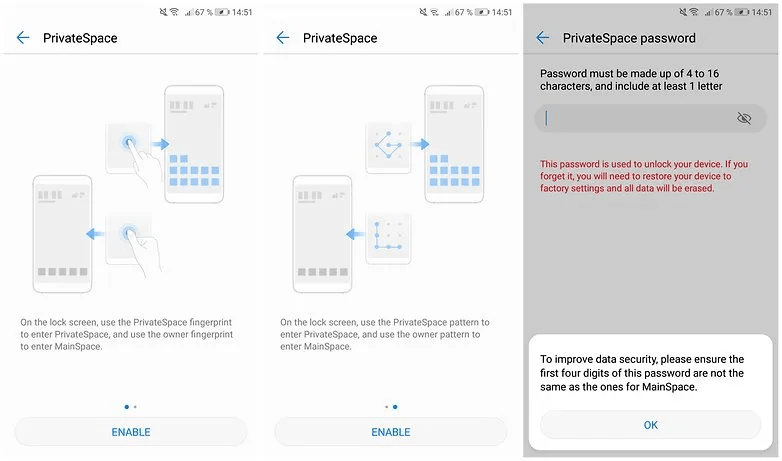
- Po aktyvavimo sistema pasiūlys įvesti slaptažodį, o jį pakartojusi (taip pat galite nustatyti „vartotojo atpažinimo“ funkcijas spausdinant “).
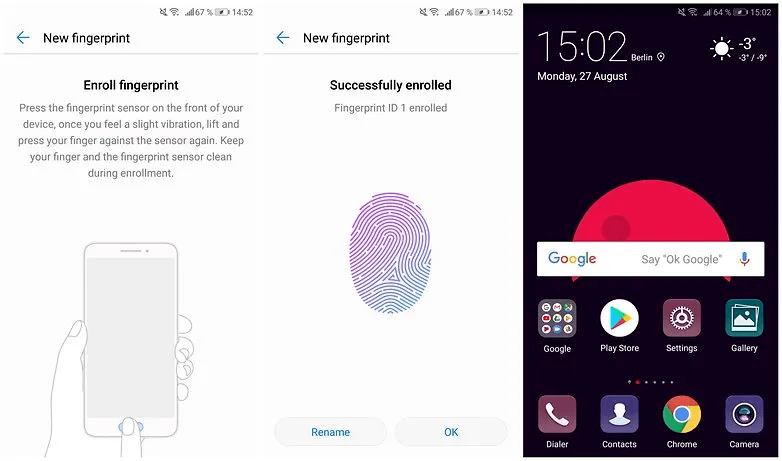
Toliau turite perkelti failus iš pagrindinio profilio, tarkime, „galerija“, naujai sukurtoje antroje erdvėje.
Kitų gamintojų įrenginiuose ši funkcija gali turėti skirtingą pavadinimą, tačiau principas ir veikimo algoritmas neturi reikšmingų skirtumų.
Paslėptų failų matomumas
Kad paslėptas aplankas taptų matomas, būtina atlikti du paprastus veiksmus:
- „Android“ įrenginio dirigente įjunkite paslėptų failų matomumą - „Rodyti paslėptus failus“.
- Pervardykite aplanką su paslėptais failais, ištrinkite tašką “.„Vardo pradžioje.
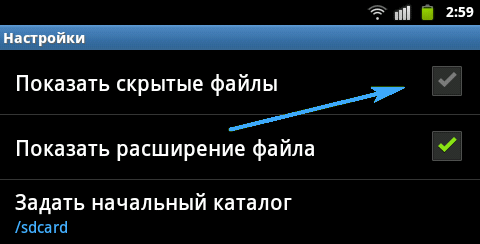
Įvedus pagrindinį ekraną ir toliau pereinant prie įrenginio failų, aplankas bus prieinamas peržiūrėti.
Įvairūs būdai, kaip ištrinti paslėptus failus
Pašalinus paslėptus failus „Android“. Dažnai vartotojas susiduria.
Paslėptų failų pašalinimas per bendrą vadą
Norėdami ištrinti paslėptus failus per „Total Commander“, jums reikia:
- Paleiskite programą.
- Raskite reikiamus failus ar aplanką.
- Pažymėkite ir paspauskite kryžiaus kaupimo piktogramą, esančią žemiau skydelio.
- Verpimo lange patvirtinkite pasirinktų failų ištrynimą.
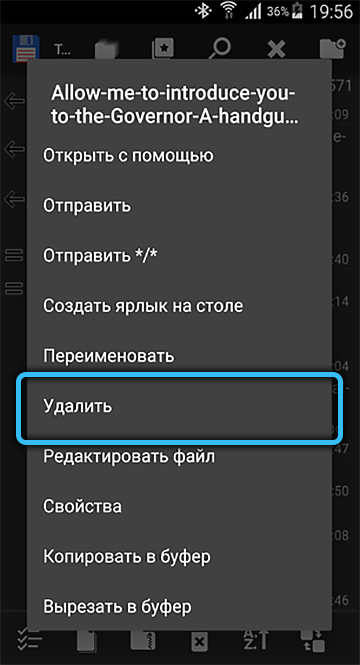
Atstatyti
Lengviausias būdas atsikratyti visų failų per vieną paspaudimą. Šios funkcijos trūkumas yra tas, kad visa įrenginio atmintis yra išvalyta, duomenų priežiūra neįmanoma. Pirmiausia geriausia perkelti svarbius dokumentus ir failus.
Gamyklinių parametrų nustatymų iš naujo nustatymo pliusas yra visiška telefono grąžinimas į pradinę būseną. Šis metodas puikiai tinka valyti telefoną iš visų kenksmingų ir paslėptų failų, kurie užvaldo atmintį.
Norėdami visiškai ištrinti paslėptus failus „Android“, turėsite atlikti šiuos dalykus:
- Įrenginio nustatymuose pasirinkite „Sistemos atkūrimas“ arba „Restauravimas ir iš naujo“ (atsižvelgiant į telefono modelį).
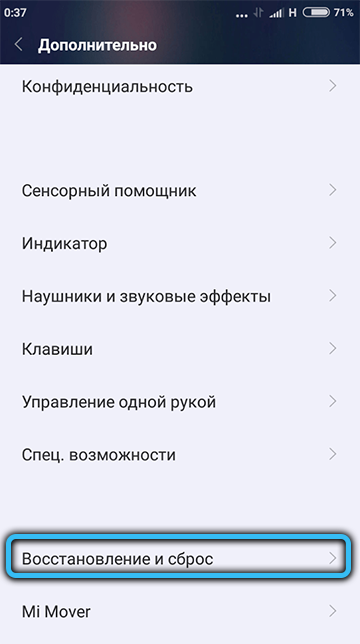
- Iš siūlomų parinkčių pasirinkite „Atkurkite duomenis su visu formatavimu“.
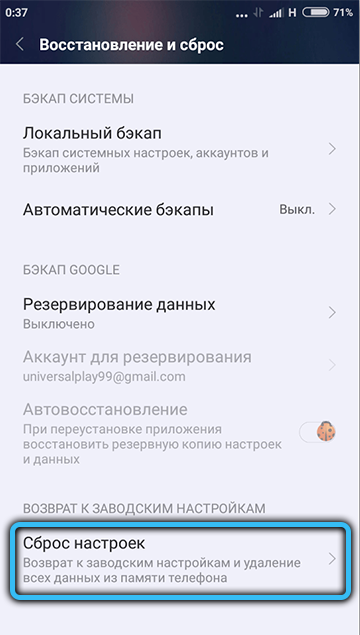
- Patvirtinus veiksmą ir palaukite procedūros pabaigos.
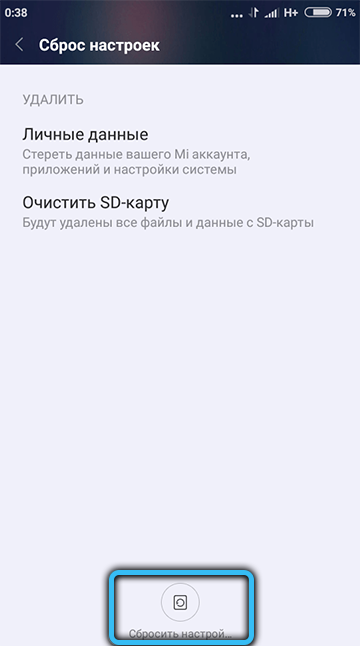
Ir kuriais būdais naudojote? Ar jums lengva ir tai padėjo problemai? Pasidalinkite savo patirtimi komentaruose.
- « Kaip vartotojas gali paslėpti savo prenumeratas „Instagram“
- Būdai, kaip paslėpti abonentus nuo kitų „Instagram“ vartotojų »

